Kaip įjungti HomeKit "Ecobee" termostatuose

Pirmą kartą nustatydami "Ecobee smart" termostatą, Apple HomeKit automatiškai neįjungta. Tačiau jei turite "iPhone" ir norite naudoti "Siri" valdyti savo termostatą arba integruoti jį su kitais "HomeKit" produktais, tai kaip įjungti "HomeKit" "Ecobee" termostatu.
"Ecobee4" ir "Ecobee3 Lite" palaiko "HomeKit", bet jūs turite rankiniu būdu įjunkite jį, jei norite dirbti su termostatu. Štai kaip tai padaryti.
Pradėkite, atidarę telefone "Ecobee" programą ir įsitikinkite, kad esate pagrindiniame ekrane, kuriame nurodo savo termostatą.
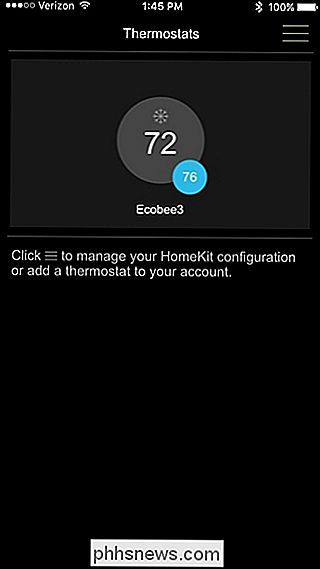
Jei šiame ekrane nėra, bakstelėkite viršutiniame kairiajame kampe -
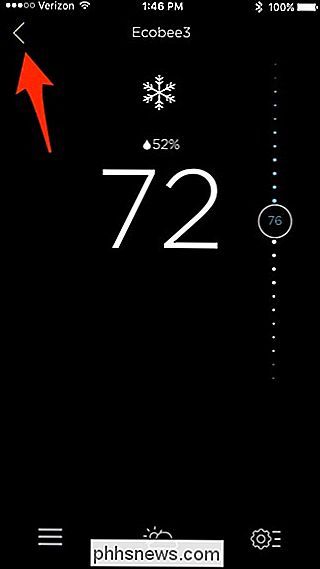
. Baigę bakstelėkite meniu piktogramą viršutiniame dešiniajame ekrano kampe.
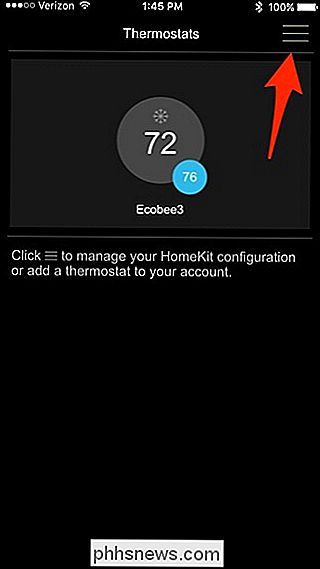
Bakstelėkite "Įtraukti ekvivalentą su" HomeKit ".
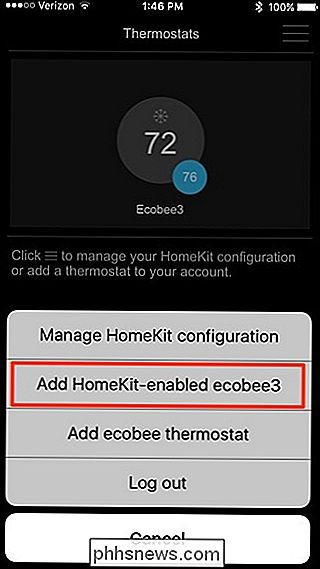
Jei nenorite" t jau turi "HomeKit", jūsų paprašys nustatyti "namus". Sukūrę vieną ir pasirodžius ekrane kartu su žymekliu šalia jo, viršutiniame dešiniajame kampe paspauskite "Toliau".
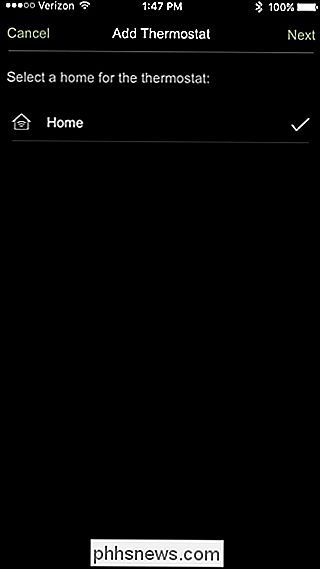
Bakstelėkite "Pridėti", kad pradėtumėte pridėti termostatą, tačiau jei turite daugiau nei vieną galite pasirinkti "Say hi", norėdami nustatyti konkretų, kurį norite pridėti.
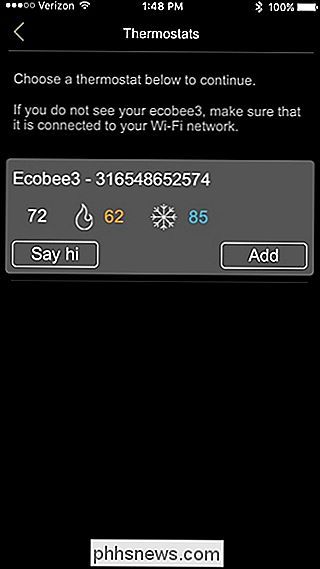
Bakstelėjus "Pridėti", "Ecobee" termostato ekrane pasirodys HomeKit kodas. Paprasčiausiai nuskaitykite jį su savo "iPhone" arba galite rankiniu būdu įvesti kodą, paliesdami apačioje esantį mygtuką "Įvesti kodą rankiniu būdu".
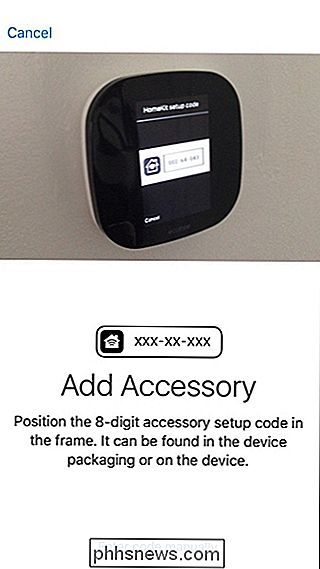
Kai nuskaitys kodą, jis pridės termostatą į savo "HomeKit" konfigūraciją.
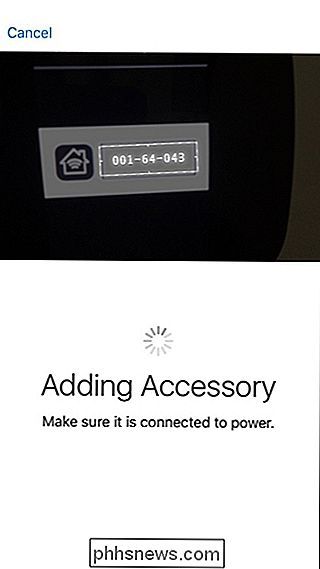
Įjungta kitame ekrane pasirinkite "HomeCit" kambarį, kuriame yra "Ecobee". Tada paspauskite "Next".
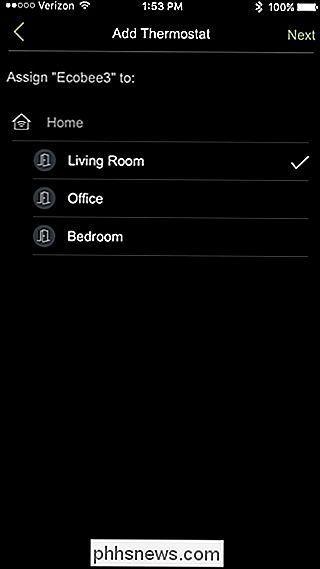
Kitame ekrane bakstelėkite "Done".
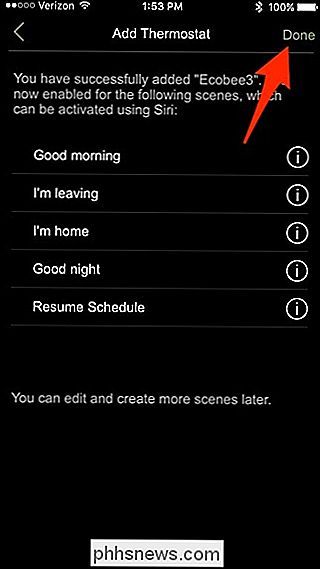
Grįšite į pagrindinį ekraną, kur viršutiniame kairiajame kampe pamatysite logotipą "Pagrindinis", nurodantį, kad termostatas dabar įjungtas "HomeKit".
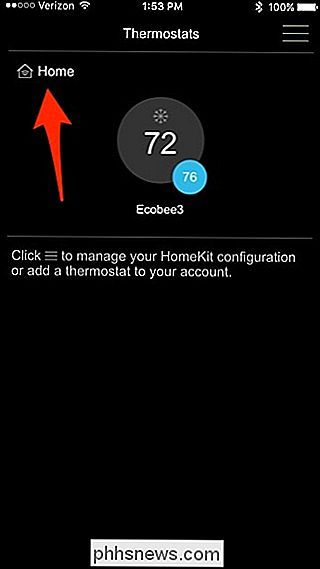
Termostato ekrane pasirodys pranešimas, kuriame pasirodys, kad sėkmingai pridėjote Termostatas jūsų HomeKit nustatymui. Apatiniame dešiniajame kampe bakstelėkite "Gerai", kad išvalytumėte pranešimą.
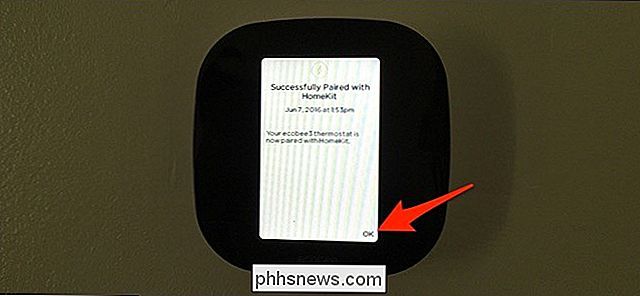
Čia galite naudoti "Siri", kad įjungtumėte arba žemyn termostatą naudodamiesi savo balsu, arba pridėkite jį į įvairias sritis, kuriose galite valdyti keletą "smarthome" produktų tiesiog spustelėkite mygtuką pasirinktoje programoje.

Turėdami keletą "Amazon" paskyrų gali būti brangus, jei sumokėsite už "Prime" kelis kartus, įsigykite tuos pačius filmus ir taip ir toliau. Laimei, "Amazon" namų ūkis neleidžia dalintis nemokamu pristatymu, pirkimu ir kitomis naudomis iš kelių namų ūkių sąskaitų. Kodėl aš noriu tai padaryti? "Amazon" namų ūkis, kaip suprantama, suprojektuotas Šeimos, turinčios vienodą gyvenamąją vietą ir šiek tiek tradicinės šeimos struktūros (du suaugę + iki keturių vaikų).

Kaip atrakinti failą iš "Windows" "Leidėjas nepavyko patvirtinti" Įspėjimas
Dialogo lange Apsaugos įspėjimas Windows rodomas, kai paleidžiate arba atidarote failą, kurio "Microsoft" neatpažįsta kaip patikimas failas. Failas yra užblokuotas, nebent konkrečiai nurodėte, kad "Windows" failas gali būti paleistas arba atidarytas. Jei jūs atsisiuntėte failą iš patikimo šaltinio ir paleidžiate jį dažnai, galite atblokuoti tą failą, kad negavote saugos įspėjimo dialogo langas kiekvieną kartą paleidus jį.



